- Brugere har rapporteret, at Blue Yeti-mikrofonen ikke genkendes af deres system, og forkerte hardwareindstillinger kan skyldes.
- Forældede enhedsdrivere kan være roden til problemet, men i denne vejledning finder du det perfekte værktøj til det.
- En anden løsning til løsning af problemet er at køre den dedikerede lydsystemfejlfinding.
- Fjernelse og geninstallation af visse drivere kan også hjælpe, når Blue Yeti ikke genkendes på Windows 10.

Denne software reparerer almindelige computerfejl, beskytter dig mod filtab, malware, hardwarefejl og optimerer din pc til maksimal ydelse. Løs pc-problemer og fjern vira nu i 3 nemme trin:
- Download Restoro pc-reparationsværktøj der kommer med patenterede teknologier (patent tilgængeligt her).
- Klik på Start scanning for at finde Windows-problemer, der kan forårsage pc-problemer.
- Klik på Reparer alt for at løse problemer, der påvirker din computers sikkerhed og ydeevne
- Restoro er blevet downloadet af 0 læsere denne måned.
Blå Yeti-mikrofoner er velkendte mellem Youtubers og brugere som et fremragende stykke hardware til optagelse af lyd fra musik til podcasts.
Årsagen er, at forholdet mellem pris og kvalitet er fantastisk. Men mange af dem oplever nogle forbindelses- eller driverproblemer, der gør mikrofonen ubrugelig.
Fra et defekt USB-kabel til nogle beskadigede drivere eller noget derimellem bunker problemerne op. For mere information om, hvordan du gør det, se vejledningen nedenfor.
Hvordan repareres USB-enheden, der ikke genkendes Blue Yeti-fejl?
1. Opdater, afinstaller eller geninstaller Blue Yeti-drivere
- Skriv Windows i søgefeltet Enhedshåndtering og tryk Enter.
- Find i Enhedshåndtering Styring af lyd, video og spil og udvid det.

- Find din enhed, højreklik på den, og vælg Opdater driver.
- Når det nye vindue vises, skal du vælge Søg automatisk efter opdateret driversoftware og vent på, at processen er færdig.
Du kan følge de samme trin for at deaktivere eller afinstallere enheden. Du kan også afinstallere din mikrofon, afbryde den fra pc'en, tilslutte den igen og tillade, at Windows 10 installerer chauffører.
- Download driveren fra producentens websted.
- Når downloadet er afsluttet, skal du højreklikke på installationsprogrammet og vælge Ejendomme.
- Gå til Kompatibilitet fanen.
- Kontroller under Kompatibilitetstilstand Kør dette program i kompatibilitetstilstand til og vælg Windows 7.
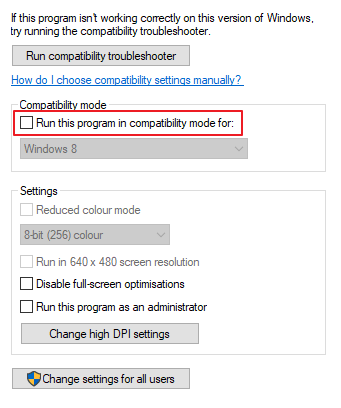
- Klik på ansøge og Okay.
Blue Yeti-problemet kan også være forårsaget af en defekt installation, så for at løse problemet er det bedst at fjerne og derefter geninstallere driverne. Derefter skal din Blue Yeti-mikrofon fungere perfekt på Windows 10.
Opdater dine drivere med et avanceret værktøj
Forbedre ydeevnen af din hardware med denne professionelle software, der kan scanne din enhed ved lyshastighed og give en nøjagtig rapport om alle de drivere, der skal opdateres.
Med denne app har du en database med over 18 millioner nye filer, som du kan downloade for at holde dit system kørende uden problemer. Stol på funktionen Schedule Manager for ikke at gå glip af nogen opdateringer.
 Det meste af tiden opdateres de generiske drivere til din pc's hardware og periferiudstyr ikke korrekt af systemet. Der er nøgleforskelle mellem en generisk driver og en producents driver.At søge efter den rigtige driverversion til hver af dine hardwarekomponenter kan blive kedeligt. Derfor kan en automatiseret assistent hjælpe dig med at finde og opdatere dit system med de korrekte drivere hver gang, og vi anbefaler på det kraftigste DriverFix.Følg disse nemme trin for at opdatere dine drivere sikkert:
Det meste af tiden opdateres de generiske drivere til din pc's hardware og periferiudstyr ikke korrekt af systemet. Der er nøgleforskelle mellem en generisk driver og en producents driver.At søge efter den rigtige driverversion til hver af dine hardwarekomponenter kan blive kedeligt. Derfor kan en automatiseret assistent hjælpe dig med at finde og opdatere dit system med de korrekte drivere hver gang, og vi anbefaler på det kraftigste DriverFix.Følg disse nemme trin for at opdatere dine drivere sikkert:
- Download og installer DriverFix.
- Start softwaren.
- Vent til detektering af alle dine defekte drivere.
- DriverFix viser dig nu alle de drivere, der har problemer, og du skal bare vælge dem, du gerne vil have løst.
- Vent på, at appen downloader og installerer de nyeste drivere.
- Genstart din pc for at ændringerne skal træde i kraft.

DriverFix
Sørg for, at dine pc-komponentdrivere fungerer perfekt uden at sætte din pc i fare.
Besøg webstedet
Ansvarsfraskrivelse: dette program skal opgraderes fra den gratis version for at udføre nogle specifikke handlinger.
2. Undersøg hardwaren
- Tjek din hardware - kontroller, at alt fungerer.
- Sørg for, at din mikrofon er tændt og fungerer, og din Windows 10 PC har ingen ukendte problemer.
- Kontroller forbindelsen - et af de mest almindelige problemer er kablet.
- Prøv at forbinde mikrofonen til en anden pc, hvis det er muligt, og se om det hjælper.
- Hvis ikke, skal du skifte kablet og kontrollere kablet i begge ender.

Dette virker som en indlysende og ret fjollet løsning, men det skal du vide Blue Yeti mic fungerer kun på en USB 2.0, og ikke på USB 3.0.
Ændring af USB hjalp de fleste brugere, og det kunne også hjælpe dig med at spare meget tid og besvær.
Hvis den blå Yeti-mikrofon ikke genkendes på din Windows 10, er det en god ide at kontrollere din hardware og kontrollere, om kablerne fungerer korrekt. Hvis dette ikke løser problemet, skal du se vores næste løsning.
3. Kør afspilningsfejlfinding
- Gå til Start, vælg derefter Indstillinger.
- Klik på Opdatering og sikkerhed.
- Vælg i venstre sidelinje Fejlfinding.
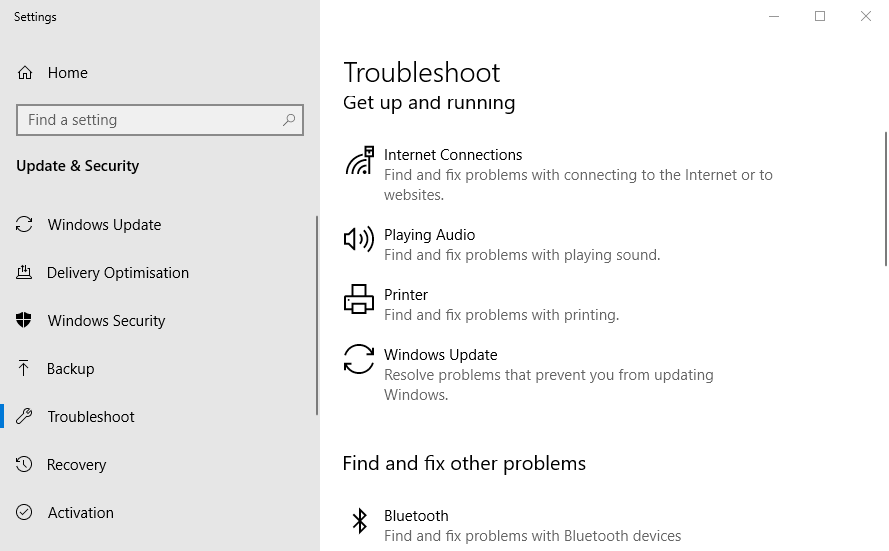
- Klik på i højre sektion Afspiller lyd og derefter videre Kør fejlfindingsværktøjet.
- Vent til processen er færdig.
Når Blue Yeti-driverne ikke arbejder på din Windows 10, er det på tide, at du udfører nogle fejlfinding, hvilket i dette tilfælde er ret nemt at gøre, hvis du følger vores guide.
4. Indstil Blue Yeti som standardenhed
- Højreklik på Højttalere ikon nederst til venstre på din Windows 10-skærm.
- Klik på Lyde.
- Vælg Indspilning fanen.
- Find din Blue Yeti-mikrofon, højreklik på den, og vælg Indstil som standardenhed.
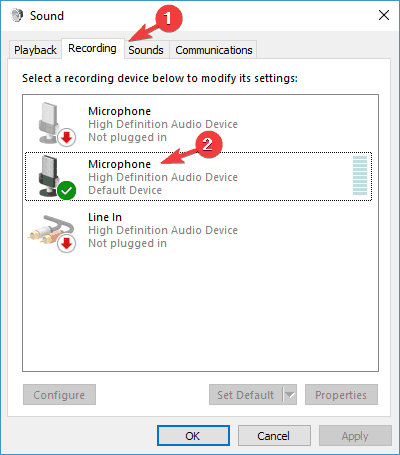
- Klik på ansøge og så Okay.
En anden effektiv mulighed, du kan ty til, hvis den blå Yeti-mikrofon ikke fungerer på Windows 10, er at indstille Yeti som din standardenhed. Start med at åbne menuen Lyd, og følg vores instruktioner.
Hvis denne løsning ikke fungerede, eller din Blue Yeti ikke var på listen, skal du gå til den næste løsning.
Som du kan se, er der forskellige løsninger, du kan ty til, hvis Blue Yeti ikke genkendes af Windows 10.
Fra opdatering af dine drivere ved hjælp af et specialværktøj til fejlfinding ved at følge vores instruktioner, er vi sikre på, at mindst en af løsningerne i denne vejledning hjælper dig med at løse problemet.
Hvis du har flere spørgsmål om Blue Yeti-mikrofoner på Windows 10, er du velkommen til at droppe dem i kommentarfeltet nedenfor.
 Har du stadig problemer?Løs dem med dette værktøj:
Har du stadig problemer?Løs dem med dette værktøj:
- Download dette pc-reparationsværktøj klassificeret Great på TrustPilot.com (download starter på denne side).
- Klik på Start scanning for at finde Windows-problemer, der kan forårsage pc-problemer.
- Klik på Reparer alt for at løse problemer med patenterede teknologier (Eksklusiv rabat for vores læsere).
Restoro er blevet downloadet af 0 læsere denne måned.
Ofte stillede spørgsmål
Blue Yeti er et mikrofonmærke, der er bedst egnet til studie- og professionel brug. Selvfølgelig er der andre gode producenter derude, som den der viser produkterne i dette fantastisk liste.
Brug af et professionelt værktøj som DriverFix, der automatisk opdaterer alle dine drivere, kan helt sikkert hjælpe. Her er en fremragende artikel, der inkluderer løsninger til, hvordan man retter Blue Yeti-mikrofon, der ikke genkendes på Windows 10.
Ja, Blue Yeti-mikrofonen er kompatibel med Windows 10. Se på dette fantastiske guide, der udforsker den bedste Blue Yeti mic-software til Windows 10.

